钉钉视频会议录制回放的方法
时间:2022-11-03 16:58:33作者:极光下载站人气:287
很多小伙伴在使用钉钉开启视频会议时可能会有查看会议录屏的需求,不过在查看会议录屏内容之前,我们需要手动开启录制功能对视频会议内容进行录制。有的小伙伴可能不知道该怎么对视频会议进行录屏操作,其实很简单,我们只需要进入会议页面,然后在页面下方就能找到录制功能,点击使用该功能就能开始录制,根据自己的需求选择云录制或本地录制,需要结束录制时点击一下“录制中”图标即可。有的小伙伴可能不清楚具体的操作方法,接下来小编就来和大家分享一下钉钉视频会议录制回放的方法。
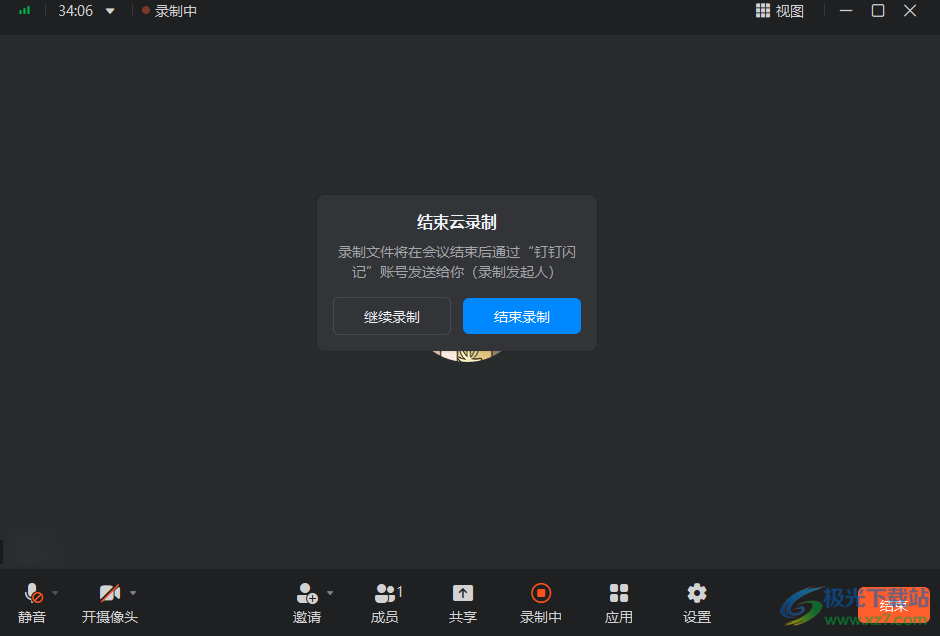
方法步骤
1、第一步,我们先打开钉钉软件,然后在页面左侧找到“会议”选项,点击打开该选项,然后在页面中点击“发起会议”选项
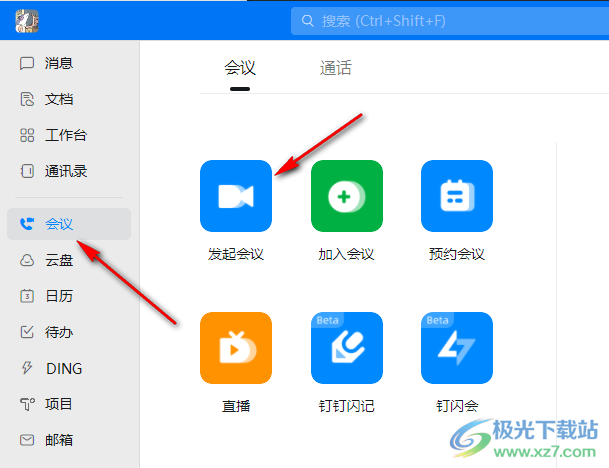
2、第二步,进入会议页面之后,我们在页面下方找到“录制”选项,点击打开该选项
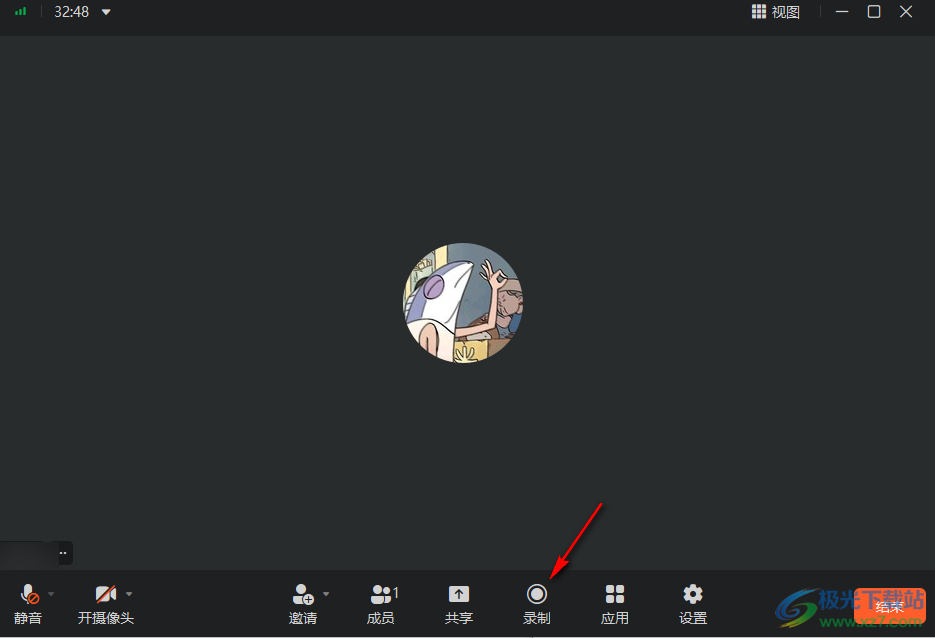
3、第三步,点击打开录制选项之后我们可以在菜单列表中选择“云录制”或“本地录制”
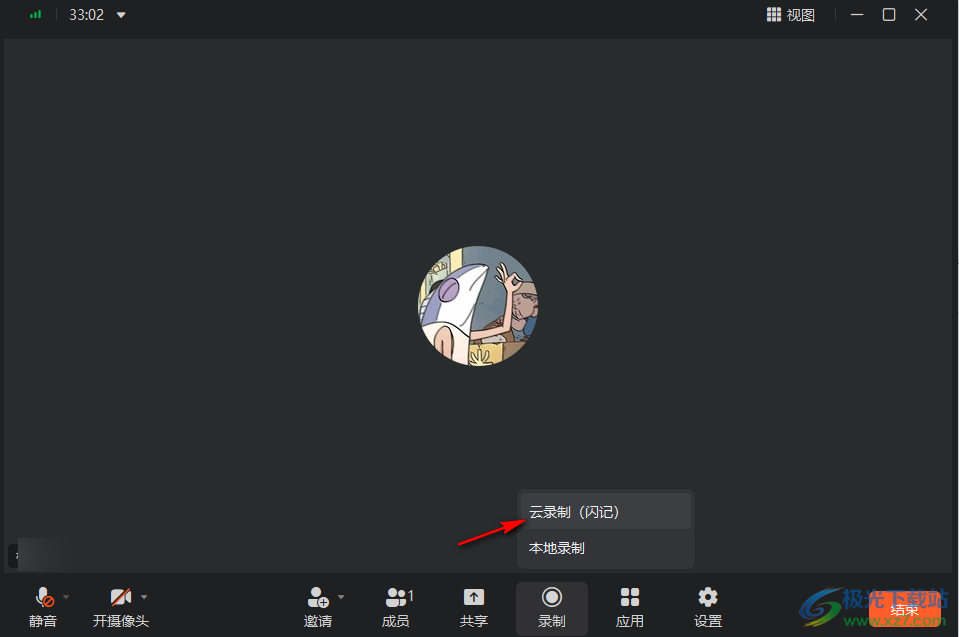
4、第四步,点击之后我们的页面左上角就会出现“录制中”的字样,当我们想要结束录制时,点击页面下方的“录制中”,然后在弹框中点击“结束录制”选项即可
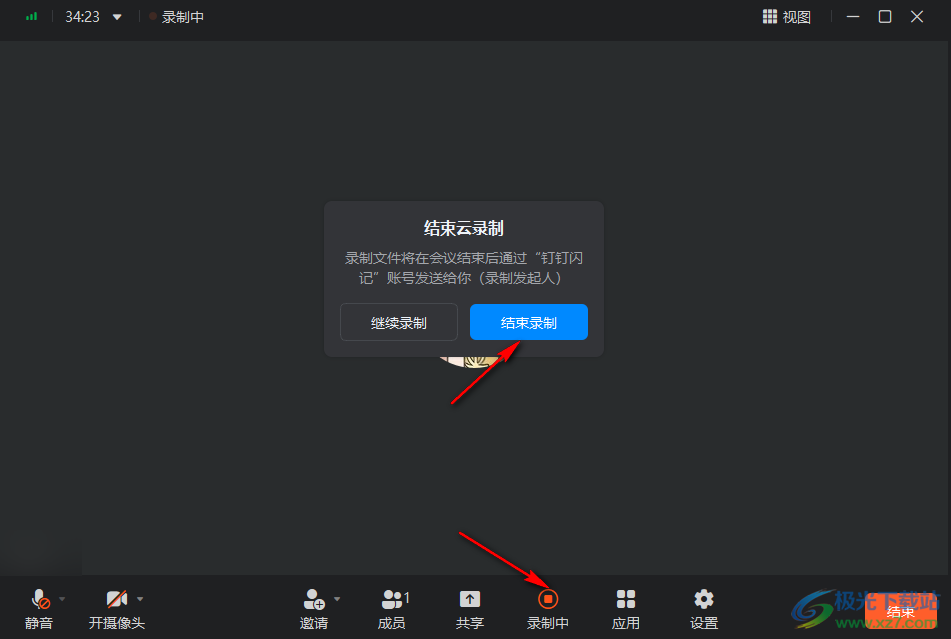
以上就是小编整理总结出的关于钉钉视频会议查看回放的方法,我们打开钉钉,然后找到会议选项,打开该选项之后点击发起会议选项,进入会议页面,我们找到页面下方的录制功能,点击该功能并选择云录制或本地录制,需要结束录制时点击同一位置的“录制中”选项即可,感兴趣的小伙伴快去试试吧。
相关推荐
相关下载
热门阅览
- 1百度网盘分享密码暴力破解方法,怎么破解百度网盘加密链接
- 2keyshot6破解安装步骤-keyshot6破解安装教程
- 3apktool手机版使用教程-apktool使用方法
- 4mac版steam怎么设置中文 steam mac版设置中文教程
- 5抖音推荐怎么设置页面?抖音推荐界面重新设置教程
- 6电脑怎么开启VT 如何开启VT的详细教程!
- 7掌上英雄联盟怎么注销账号?掌上英雄联盟怎么退出登录
- 8rar文件怎么打开?如何打开rar格式文件
- 9掌上wegame怎么查别人战绩?掌上wegame怎么看别人英雄联盟战绩
- 10qq邮箱格式怎么写?qq邮箱格式是什么样的以及注册英文邮箱的方法
- 11怎么安装会声会影x7?会声会影x7安装教程
- 12Word文档中轻松实现两行对齐?word文档两行文字怎么对齐?

网友评论